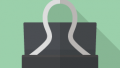Windows11
みなさん、こんにちは。
元都立高校国語科教師、すい喬です。
ものすごく久しぶりにPCの話を書きます。
ほとんど忘れてました。
というのもここのところ、ずっと小論文と本の話ばかり書いていたからです。
PCそのものの中身を考えるなんてしたことはありませんでした。
どうしてか。
つまり動いているんだから、なんでもいいのです。
windows10だろうが、11だろうが同じことです。
使っているソフトもおんなじですからね。
外見がいくらかかわったからといって、別にそれほど嬉しくはありません。
ぼくの持ってるPCは全部アップグレードできません。
ギリギリなのがi5の7000番台です。
知ってる人なら、無念の感じわかりますよね。
i5の8000番台ならそのまんま何もしなくても無料でwindows11になったのです。
しかし無念なことに、目の前で切られてしまいました。
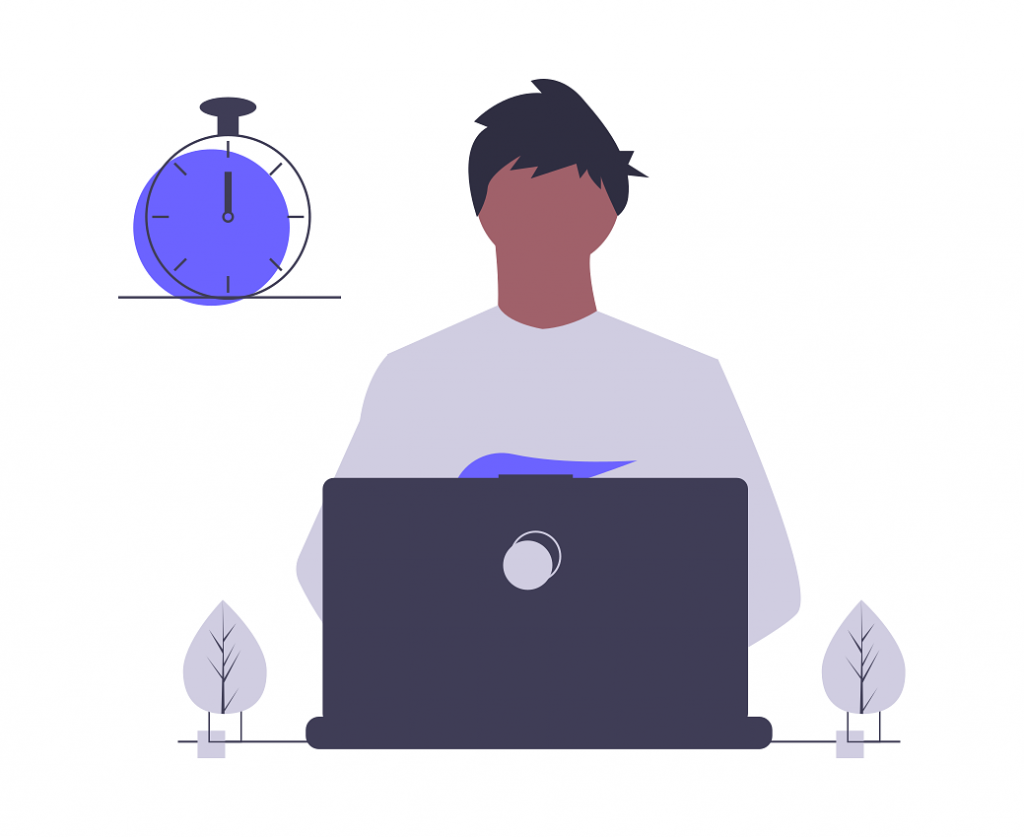
そんなギリギリに早くしなくても、今のソフトはみんな動くのです。
だから2025年までのケアをwondows10でしてくれるのなら、それでいいんです。
特に最近はPCより、スマホの方が賑やかだからね。
そっちにばかり目がいってました。
だからというワケじゃないですけど、それでもマイクロソフトが推奨しないアップグレートの方法は、一応研究しました。
いくつも条件を全て突破する方法です。
もちろん自己責任でというお墨付きですけどね。
それでもやらなかった
いろんな人がとんでもない方法で抜け道を探したもんです。
マイクロソフト自身も、推奨はしないけど、こういう手がありますよなどという妙なサイトを作ってます。
1番荒手なのが、チェックするファイルを排除するというヤツです。
これには驚いた。
いくつもの条件を全て無視する以前に、チェックしないようにするのです。
普通なら、そのソフトの中をいじって、チェックできない機能にします。
しかしそんな半端じゃありません。
全部そのファイルを削除しちゃえというのです。
これが最も単純で簡単でした。
でしたというのはちょっと前までの話です。
というのも、マイクロソフトが、そのファイルがないとセットアップができないように作り替えたからです。

このあたりはいたちごっこそのものかな。
そこへ今度のバージョンアップがやってきました。
聞いたことがありますか。
Windwos11 22H2のリリースです。
本来であればWindows11の要件は満たしていないのに、無理やりインストールしていた人たちは、これでアウト。
アッという間にノックアウトされたのです。
ました。
今回のWindows Updateでは正常に更新を行うことができません。
22H2では要件を無視して強制的にWindows11をインストールした端末を弾き飛ばしたのです。
やるもんですね。
こうなったら本気だ
ここまでやられて黙っているような連中は、最初からアンフェアな行動はとりません。
あくまでも「けものみち」をいく勇者たちです。
そうなったら最初の手段として、先刻書いたチェックするためだけのファイルを残します。
これは無料でダウンロードできますのでね。
そしてその外枠を残したまま、中身を全部消すのです。
これで形だけはあるので、アップデート可能になりました。
しかしこの後、さらなるリリースがあった時、アップデートに耐えられるか。

ちょっと不安ですね。
きっと今度は中身のなかにこれとこれがなければ、ダメだとなるに違いありません。
そうなったらどうするか。
またまた考えます。
このあたりは永遠に続く戦いですね。
終わりなんかない。
相手の出方を見ながら、こっちも方法を考える。
その繰り返しです。
そこで現在のところ最良なのが次の方法です。
Rufusを使うのです。
これはすごいですよ。
アップデートの条件にあっていないところ都合よく書き換えてくれます。
リナックスで遊んだ経験のある人なら、誰でも知ってます。
無料ソフトです。
用意するのは16GB以上のUSBメモリだけ。
最悪8GBでもなんとかなります。
いよいよ準備
Rufus v3.20以上をダウンロードしてください。
Windows11のisoイメージが必要です。
これはPCに打ち込むとすぐに出てきます。
ダウンロードしておいてください。
あとはRufusでUSBにイメージを書き出すだけ。
オプションがいくつか出てきます。
1番上のオプションが要件を無視する設定です。
全部にチェックマークをいれておけば、全ての条件を満たしていないPCでもインストールできます。

どれとどれが完備していないとわかっているなら、そこだけをチェック。
PC正常性チェックというソフトが無料であります。
これですぐにどの条件を満たしていないのか、すぐにわかりますよ。
検索欄に打ってみてください。
Rufusの実行が終わったら、条件無視してWindows11をインストールするためのデバイスが出来上がつたことになります。。
あとはインストールするだけ。
22H2へのアップデートの方法
Rufusで書き込んだUSBメモリの中にあるsetupを開きましょう。
時間がかかりますよ。
PCの性能によって違います。
使えそうだと思ったら、そのままGO。

イヤだなと思ったら、10日間以内なら簡単に戻せます。
windowsロゴを右クリックし、設定をクリック。
左メニューのシステムを選んで回復をクリックするだけです。
1度くらいはやってみてもいいんじゃないですか。
くやしいだけで、指をくわえているのもイヤだしね。
今回も最後までお読みいただき、ありがとうございました。